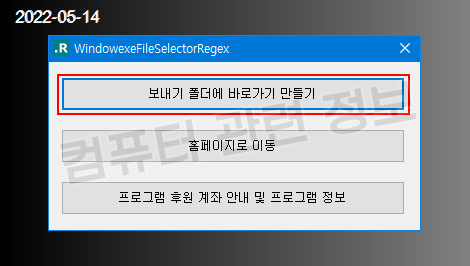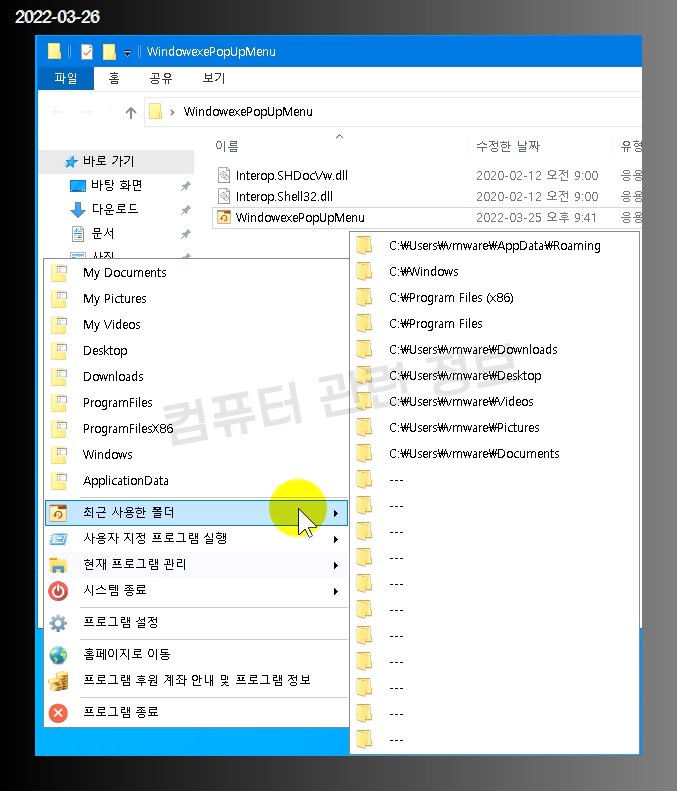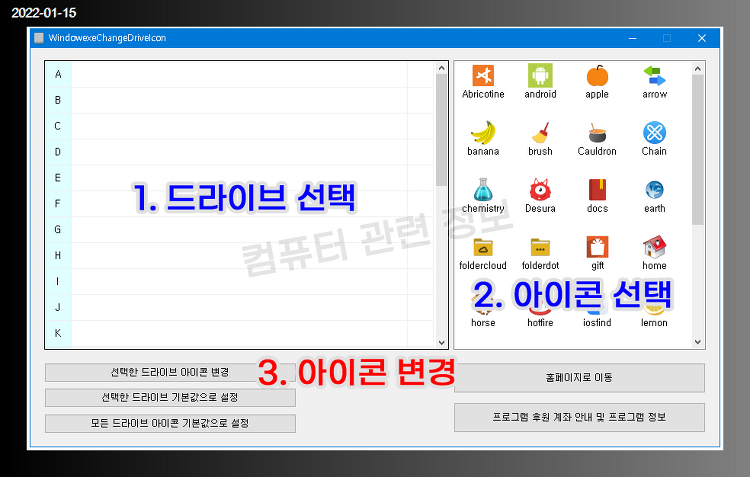윈도우 운영체제에서는 기본적으로 폴더 태그라는 기능을 제공하는데요. 아래 스크린샷 참고, 제목, 만든이, 태그, 범주, 주석, 별표, 감독, 부서, 시작 날짜, 끝 날짜 등. 별도의 프로그램을 사용하지 않고도 desktop.ini 파일을 수정하면 되는데 이게 편집하는게 상당히 불편하고 수정완료후 태그정보가 업데이트되는 것도 상당히 느립니다. desktop.ini 기본 파일입니다. 아이콘 정보, 태그와 관련한 내용이 있습니다. 괄호 부분 참고. [.ShellClassInfo] IconResource=C:\WINDOWS\System32\SHELL32.dll,22 [ViewState] Mode= Vid= FolderType=Generic [{F29F85E0-4FF9-1068-AB91-08002B27B3D9}]..